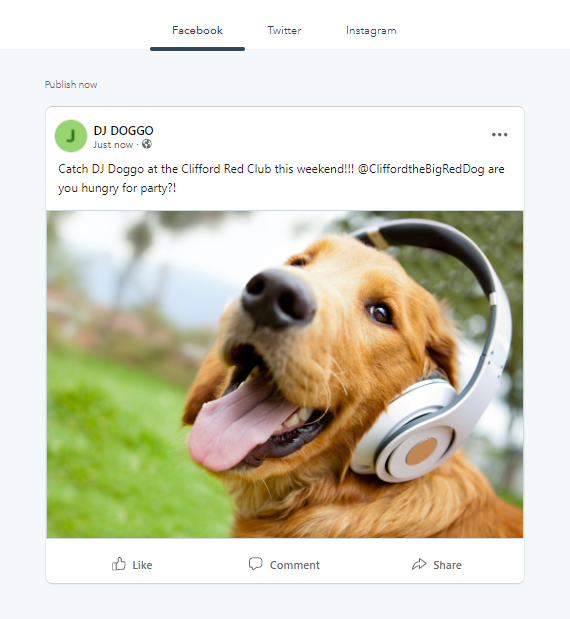Tworzenie i publikowanie postów społecznościowych
Data ostatniej aktualizacji: marca 26, 2024
Dostępne z każdą z następujących podpisów, z wyjątkiem miejsc, w których zaznaczono:
|
|
| Wcześniejsze konto Marketing Hub Basic |
Skorzystaj z pełnoekranowego kompozytora społecznościowego HubSpot, aby utworzyć post i opublikować go na wielu różnych kontach społecznościowych jednocześnie. Możesz także tworzyć i publikować posty społecznościowe w podróży za pomocą aplikacji mobilnej HubSpot.
Po opublikowaniu możesz przejrzeć swoje posty społecznościowe lub przeanalizować ich wydajność w raportach społecznościowych.
Uwaga: siećspołecznościowawyświetli nazwę użytkownika, który połączył konto społecznościowe z HubSpot jako twórcę postu. Dzieje się tak, ponieważ HubSpot publikuje post w sieci społecznościowej przy użyciu swoich danych uwierzytelniających.
Utwórz post społecznościowy
Aby utworzyć nowy post społecznościowy:
- Na koncie HubSpot przejdź do Marketing > Społecznościowe..
- W prawym górnym rogu kliknij opcję Utwórz post społecznościowy.
- W lewym panelu kliknij menu rozwijane Wybierz konta , a następnie zaznacz pola wyboru obok kont społecznościowych, na których chcesz publikować.
- Podczas publikowania w serwisie LinkedIn można również tworzyć posty lub ankiety dotyczące dokumentów LinkedIn.
- Publikując na Instagramie, możesz opublikować wiele obrazów lub wideo w poście karuzelowym lub rolce. Możesz także dodać pierwszy nowy komentarz do swojego posta lub rolki na Instagramie.
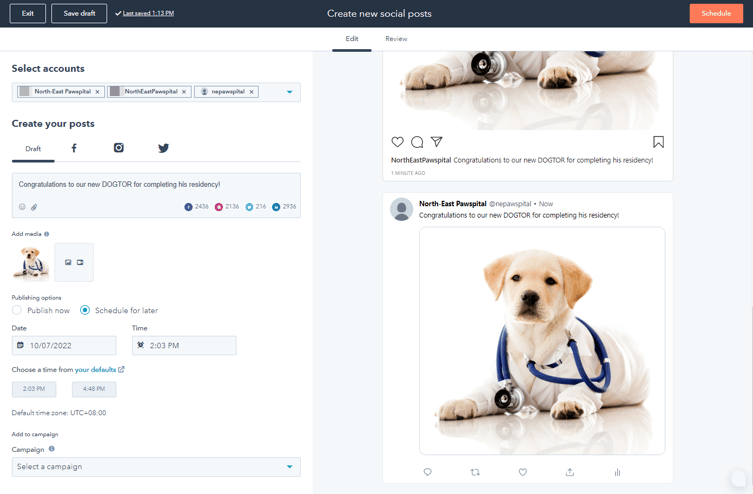
Edycja treści posta
Podczas tworzenia wersji roboczej ta sama treść zostanie powielona na wszystkich wybranych kontach sieci społecznościowych. Podglądy dla każdej sieci będą wyświetlane w prawym panelu.
- W sekcji Utwórz posty w polu tekstowym wprowadź treść postów społecznościowych.
-
- Aby dodać emoji do posta, kliknij ikonę emoji.
- Aby dodać hashtagi do postów, użyj symbolu #. Hashtagi nie będą hiperłączami w projektowanym poście ani w podglądzie, chyba że wyświetlasz podgląd postu X . Hashtag będzie hiperłączem po opublikowaniu posta.
- Aby udostępnić treści, które nie są hostowane w HubSpot, wprowadźlink do treści bezpośrednio w polu tekstowym.
- Nie jest możliwe dostosowanie obrazu podglądu linku do treści dla Facebooka lub X ). Można jednak usunąć obraz podglądu linku dla Facebooka.
- Podczas dodawania linków do postów na LinkedIn nie można zastąpić obrazu podglądu na karcie Wersja robocza. Obrazy zastąpione na karcie Wersja robocza nie będą zawierały hiperłączy.
- Aby zastąpić obraz, kliknij ikonę społecznościową LinkedIn , a następnie zastąp obraz.
- Nie można usunąć obrazu podglądu dla postów LinkedIn. Jeśli w poście znajduje się link do treści, obraz podglądu dla tego linku zostanie domyślnie wygenerowany w serwisie LinkedIn.
- Aby wspomnieć o innych kontach, kliknij ikonę społecznościową, aby wybrać sieć społecznościową. Następnie użyj symbolu @ , aby wspomnieć lub oznaczyć inne konta w tej sieci. Podczas korzystania z @wzmianek w postach społecznościowych należy pamiętać o następujących kwestiach:
- Podczas konfigurowania postu @wzmianki nie będą wyświetlane ani automatycznie uzupełniane w zakładce Wersja robo cza edytora. Konieczne będzie wcześniejsze wybranie sieci społecznościowej.
- Zaleca się dodanie @wzmianek jako ostatniego kroku podczas konfigurowania postów społecznościowych. Po edycji postu dla określonej sieci społecznościowej wszelkie zmiany wprowadzone w poście nie będą miały zastosowania do postów z innych sieci społecznościowych. Podobnie, wszelkie zmiany dokonane na karcie Wersja robocza nie będą aktualizować dostosowanego postu.
-
- W przypadku określonych sieci społecznościowych należy również pamiętać o następujących kwestiach:
-
-
- Facebook: Interfejs API Facebooka umożliwia dodawanie wzmianek lub tagów tylko dla stron na Facebooku. Nie można wspominać ani oznaczać poszczególnych użytkowników Facebooka lub wydarzeń na Facebooku podczas tworzenia posta społecznościowego w HubSpot.
- Instagram: wzmianki nie będą automatycznie uzupełniane, ale Instagram potwierdzi wzmiankę, gdy post zostanie opublikowany.
-
-
-
- LinkedIn: podczas tworzenia postu społecznościowego w HubSpot można wspomnieć zarówno o stronach firmowych LinkedIn, jak i profilach osobistych. Wspominając profile osobiste, należy spełnić oba poniższe wymagania:
- Możesz @wzmiankować zarówno strony firmowe LinkedIn, jak i profile osobiste w treści swojego postu. W takim przypadku korzystanie z danych aplikacji innych firm musi być autoryzowane przez HubSpot.
- W przypadku wzmiankowania profili osobistych LinkedIn użytkownik LinkedIn musi spełniać następujące wymagania. W przeciwnym razie profil użytkownika nie pojawi się i nie będzie można o nim wspomnieć.
- LinkedIn: podczas tworzenia postu społecznościowego w HubSpot można wspomnieć zarówno o stronach firmowych LinkedIn, jak i profilach osobistych. Wspominając profile osobiste, należy spełnić oba poniższe wymagania:
-
-
-
-
-
- Użytkownik musi mieć włączoną widoczność profilu publicznego.
-
-
-
-
-
-
-
- Użytkownik musi śledzić Twoją stronę LinkedIn.
- Użytkownik musi mieć imię, nazwisko i nagłówek.
-
-
-
-
-
-
-
- Domyślny język profilu użytkownika musi być ustawiony na angielski.
-
-
-
-
-
- X: tylko konta X, które obserwujesz, pojawią się w menu rozwijanym autouzupełniania. Aby wspomnieć o kontach, których nie obserwujesz, wprowadź pełny uchwyt X. Wzmianka zostanie potwierdzona, gdy post zostanie opublikowany.
- X: tylko konta X, które obserwujesz, pojawią się w menu rozwijanym autouzupełniania. Aby wspomnieć o kontach, których nie obserwujesz, wprowadź pełny uchwyt X. Wzmianka zostanie potwierdzona, gdy post zostanie opublikowany.
-
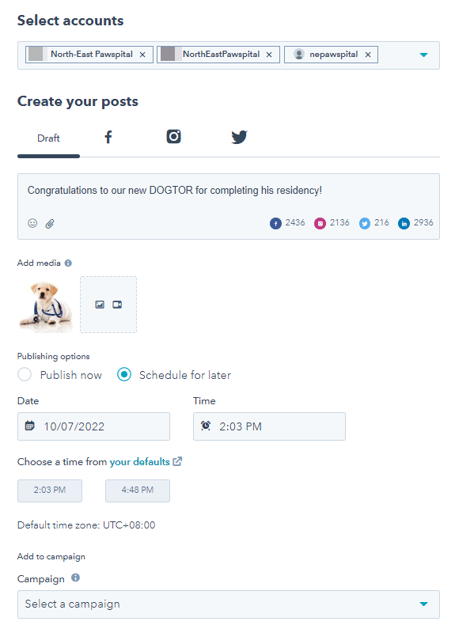
Uwaga:
- Instagram nie obsługuje linków w postach.
- Domyślnie narzędzie społecznościowe HubSpot skraca linki w postach społecznościowych do linków hubs.ly, hubs.li lub hubs.la. Jeśli posiadasz markową krótką domenę na Bitly, możesz połączyć swoje konto Bitly z Hub Spot, aby używać swojej markowej krótkiej domeny dla linków w postach społecznościowych.
- Nie można używać niestandardowych śledzących adresów URL w postach społecznościowych publikowanych za pośrednictwem HubSpot. HubSpot automatycznie dodaje parametry śledzenia do postów publikowanych za pośrednictwem narzędzia społecznościowego, aby śledzić ruch z powrotem do oryginalnego postu.
Dodawanie obrazu do posta w mediach społecznościowych
Dodając obraz do postu społecznościowego, możesz użyć następujących formatów obrazu:- png
- jpg
- jpeg
- gif ( tylko LinkedIn i X , gify nie będą odtwarzane na Facebooku ani Instagramie)
Aby dodać obrazy do posta społecznościowego:
- W sekcji Dodaj multimedia kliknijikonę obrazu insertImage ImageFfefe. Możesz także przeciągnąć i upuścić pliki graficzne do edytora, aby dodać je do posta.
- Aby wybrać istniejący obraz z menedżera plików, kliknij obraz.
- Aby przesłać nowy obraz z urządzenia lub adresu URL, w lewym dolnym rogu panelu kliknij opcję Dodaj obraz.
- Kliknij pasek wyszukiwania i wprowadź wyszukiwane hasło, a następnie naciśnij klawisz Enter .
- Kliknij kartę Stock images.
- Kliknij obraz , aby wyświetlić jego szczegóły.
- Kliknij Wstaw , aby dodać obraz do posta społecznościowego.
- Po dodaniu obrazu, w lewym panelu najedź kursorem na obraz i kliknijikonę ołówkaedit , aby otworzyć edytor obrazów. Możesz przyciąć, zmienić rozmiar lub obrócić obraz. Dowiedz się więcej o edycji obrazów w HubSpot.
Uwaga: do obrazów w postach na Instagramie nie można dodawać tekstu alternatywnego.
Dodaj wideo do swojego posta społecznościowego
Podczas dodawania filmu do postu społecznościowego zaleca się, aby każdy film miał mniej niż 1 minutę długości. Dodanie dłuższego filmu może spowodować błędy przesyłania. Możesz użyć następujących formatów wideo:
- mp4
- mov
- mpeg4
- m4v
Aby dodać wideo do posta społecznościowego:
- W sekcji Dodaj multimedia kliknijikonęwideo insertVideo .
- Aby wybrać istniejący film z menedżera plików, w prawym panelu kliknij film.
- Aby przesłać nowy film z urządzenia, w lewym dolnym rogu panelu kliknij opcję Prześlij wideo.
- Aby użyć niestandardowej miniatury z filmem, zaktualizuj miniaturę w szczegółach pliku. Miniatury niestandardowe nie mają zastosowania do postów i filmów na Instagramie. Aby użyć niestandardowej miniatury w kanale Instagram, edytuj obraz okładki bezpośrednio na Instagramie.
- Możesz także przeciągnąć i upuścić plik wideo bezpośrednio do edytora, aby dodać go do postu.
Uwaga: Chociaż nie jest możliwe publikowanie filmów IGTV na Instagramie z HubSpot, dane analityczne, takie jak polubienia i wyświetlenia z filmów opublikowanych zewnętrznie, będą nadal wyświetlane. Analizy te będą również widoczne w raportach społecznościowych.
Zarządzanie ustawieniami publikowania postów
Możesz zdecydować się na natychmiastowe publikowanie postów społecznościowych lub zaplanować je na określony czas w przyszłości. Możesz także przypisać je do kampanii marketingowej.- W sekcji Opcje publikacji ustaw czas publikacji:
- Opublikujteraz : opublikuj post społecznościowy natychmiast.
- Zaplanuj na później : wybierz konkretną datę i godzinę , aby opublikować post społecznościowy. Możesz także wybrać domyślny czas z harmonogramu publikacji w mediach społecznościowych.
- W sekcjiDodaj do kampanii możesz powiązać swój post z kampanią:
-
- Aby powiązać post z istniejącą kampanią, kliknij menu rozwijane Kampania i wybierz kampanię.
- Aby powiązać post z nową kampanią, kliknij menu rozwijane Kampania i kliknij opcję Utwórz kampanię. Następnie kontynuuj konfigurowanie kampanii.
-
- Jeśli nigdy wcześniej nie tworzyłeś kampanii, kliknij opcję Utwórz kampanię. Następnie kontynuuj konfigurowanie kampanii.
- Jeśli publikujesz na Facebooku, możesz określić grupę odbiorców dla swojego posta. W sekcji Utwórz posty kliknijikonę serwisu społecznościowego Facebook . W sekcji Wybierz, kto może zobaczyć Twój post, wybierz odbiorców:
- Publiczni odbiorcy: post zostanie wyświetlony każdemu, kto może wyświetlić Twoje konto lub stronę.
- Niestandardowi odbiorcy: post będzie wyświetlany tylko określonym odbiorcom.
- Lokalizacja : kliknij menu rozwijane lokalizacji i wybierz kraj. Post będzie wyświetlany odwiedzającym z tych lokalizacji. Można wybrać maksymalnie 5 lokalizacji.
- Język: kliknij menu rozwijane języka i wybierz język. Post będzie wyświetlany odwiedzającym, którzy używają tych języków. Możesz wybrać maksymalnie 5 języków. Jeśli nie potrzebujesz określonego języka, ta opcja może pozostać pusta.
- Jeśli publikujesz na LinkedIn, możesz również określić odbiorców swojego postu. W sekcji Utwórz posty kliknijikonę społeczności LinkedIn . W sekcji Wybierz, kto może zobaczyć Twój post, wybierz odbiorców:
-
- Każdy : post pojawi się dla wszystkich użytkowników LinkedIn śledzących, badających lub przeglądających twoje konto lub stronę.
- Docelowi odbior cy: post pojawi się tylko dla określonych odbiorców. Odbiorców można kierować na podstawie języka, stanowiska, lokalizacji, uczelni, stażu pracy, wielkości firmy i branży.
- Aby korzystać z tej funkcji, musisz mieć ponad 300 obserwujących. W przeciwnym razie opcja korzystania z docelowych odbiorców zostanie zablokowana.
- Jeśli masz wiele opcji w jednym typie specyfikacji, każda opcja zostanie połączona z logiką OR. Na przykład, pracownicy na poziomie podstawowym i wyższym dla pola Staż pracy , zarówno pracownicy na poziomie podstawowym, jak i wyższym zostaną uwzględnieni w grupie odbiorców.
-
-
- Jeśli masz wiele typów specyfikacji, każdy typ specyfikacji zostanie połączony z każdą opcją za pomocą logiki AND. Na przykład, jeśli wybierzesz angielskich odbiorców dla pola Język oraz pracowników na stanowiskach Entry i Senior dla pola Seniority, tylko angielscy pracownicy na stanowiskach entry-level i angielscy pracownicy na stanowiskach senior-level zostaną uwzględnieni w grupie odbiorców.
-
Edycja postów społecznościowych dla określonych kont
Domyślnie ta sama treść jest powielana na wszystkich wybranych kontach w edytorze. Po edycji postu dla określonego konta społecznościowego wszelkie zmiany wprowadzone w poście nie będą miały zastosowania do postów z innych kont społecznościowych. Podobnie, wszelkie zmiany wprowadzone na karcie Wersja robocza nie będą miały wpływu na dostosowany post.
Aby edytować zawartość dla określonego konta społecznościowego:
- W sekcji Utwórz swoje posty kliknij odpowiednią ikonę społecznościową.
- Aby usunąć post, kliknijikonę kosza delete obok nazwy konta społecznościowego.
- Aby powielić post, kliknij ikonęplusa add obok nazwy konta społecznościowego.
- Aby edytować post, kliknij nazwę konta społecznościowego. Zostanie wyświetlony edytor postów dla wybranego konta społecznościowego.
Przejrzyj swój post społecznościowy
Po skonfigurowaniu postów społecznościowych możesz przeglądać posty i wyświetlać je w wybranych sieciach społecznościowych.
- U góry kliknij kartę Recenzja .
- Aby wyświetlić utworzone posty w formacie listy:
- W lewym górnym rogu kliknij opcję Lista. Zostanie wyświetlona lista utworzonych postów ze szczegółami, posortowana według sieci społecznościowej.
- Aby filtrować posty według sieci społecznościowej, w lewym górnym rogu kliknij menu rozwijane Wszystkie sieci. Następnie wybierz sieć społecznościową.
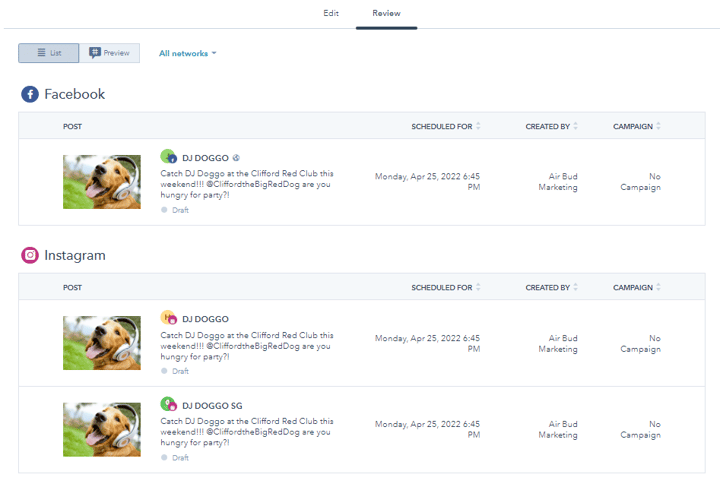
- Aby wyświetlić utworzone posty w formacie podglądu:
- W lewym górnym rogu kliknij opcję Podgląd.
- Kliknij sieć społeczności ową, w której chcesz wyświetlić podgląd swoich postów. Wyświetlone zostaną podglądy dla wybranej sieci społecznościowej.
- Po utworzeniu posta, w prawym górnym rogu kliknij opcję Zaplanuj post , aby zaplanować lub opublikować swój post.